Kodėl „Wi-Fi“ neveikia nešiojamojo kompiuterio („netbook“)? Kaip prijungti nešiojamąjį kompiuterį prie „Wi-Fi“ maršrutizatoriaus? „Windows“ klaida nepavyko prisijungti prie ... “

- 3726
- 817
- Gustavo Mills
Turinys
- Kas kaltas, nešiojamasis kompiuteris ar „Wi-Fi“ maršrutizatorius?
- Mes patikriname, ar vairuotojas yra įdiegtas į „Wi-Fi“
- Mes patikriname, ar „Wi-Fi“ veikia nešiojamame kompiuteryje
- Įjunkite arba išjunkite belaidį „Wi-Fi“ adapterį „Windows 7“
- „Windows“ klaida nepavyko prisijungti prie ... “
- Išvada
Sveiki, mieli draugai. Kaip jūs tikriausiai jau suprantate iš pavadinimo, nusprendžiau šiandien paliesti labai rimtą ir skausmingą temą ir pabandyti išsiaiškinti, ką daryti, kai „Wi-Fi“ neveikia nešiojamojo kompiuterio ar „Netbook“ ir kaip prijungti nešiojamąjį kompiuterį į „Wi-Fi“ maršrutizatorių. Beje, tai gali būti ne tik nešiojamasis kompiuteris arba „Netbook“, bet ir tai gali būti įprastas nejudantis kompiuteris su „Wi-Fi“ imtuvu. Pastaruoju metu buvo daug panašių klausimų, daugiausia apie „Wi-Fi“ tinklą, neturint prieigos prie interneto. Mes išsprendžiame problemą maršrutizatoriaus „TP-Link“ pavyzdyje.

Dabar bandysime žingsnis po žingsnio išsiaiškinti, kuris ir kodėl gali kilti problemų prijungiant nešiojamąjį kompiuterį prie belaidžio „Wi-Fi“ tinklo. Mes taip pat bandysime rasti šios labai populiarios ir nemalonios problemos sprendimą, susijusį su „Wi-Fi“, tiksliau, nesėkmingu ryšiu.
Dažniausiai problemos kyla, kai neįmanoma įjungti „Wi-Fi“ modulio nešiojamame kompiuteryje. Ir kai „Wi-Fi“ įsijungia, nešiojamasis kompiuteris randa visus turimus tinklus, tačiau bandydamas prisijungti jis rašo "„ Windows “negalėjo prisijungti ... Būtina patikrinti, ar yra įdiegti „Wi-Fi“ adapterio tvarkyklės, ar „Wi-Fi“ yra įtrauktas į nešiojamąjį kompiuterį ir kt. D. Dabar mes tai padarysime.
Pastebėjau, kad dažniausiai susijusios su „Wi-Fi“ problemos yra „Windows 7“. Būtent šioje OS tinklas labai dažnai pasirodo be prieigos prie interneto, kaip išspręsti šią problemą, kurią parašiau aukščiau pateiktame straipsnyje. Tiesą sakant, kaip rodo praktika, šioje problemoje gali būti daug priežasčių. Ir jei yra daugybė priežasčių, tada yra daugybė būdų, kuriais galite priversti nešiojamąjį kompiuterį prisijungti prie „Wi-Fi“ maršrutizatoriaus.
Bet tai yra nešiojamas kompiuteris, netbook ir kt. D. Prieigos taške gali kilti problemų, tai yra, „Wi-Fi“ maršrutizatoriuje. Ir pirmas dalykas, kurį turime padaryti, kai kyla ryšio su „Wi-Fi“ problema, yra nustatyti, kokia priežastis yra nešiojamame kompiuteryje arba „Wi-Fi“ maršrutizatoriuje. Dabar apsvarstysiu ryšio su savo maršrutizatoriumi problemą. Nes jei nesugebate užmegzti ryšio su nepažįstamu „Wi-Fi“, tada visi teigia kaimynui, tai greičiausiai jis turi problemų :).
Kas kaltas, nešiojamasis kompiuteris ar „Wi-Fi“ maršrutizatorius?
Kaip aš rašiau aukščiau, pirmiausia turite rasti kaltininką. Prieš atlikdami bet kokius nešiojamojo kompiuterio ar „Wi-Fi“ maršrutizatoriaus nustatymus, turite suprasti, kokia yra problema, todėl negalima prijungti nešiojamojo kompiuterio prie „Wi-Fi“. Jūs tiesiog galite sukonfigūruoti, kad tada turėtumėte išmesti nustatymus ir viską vėl nustatyti. Geriausias būdas nustatyti, kuriam įrenginiui yra problema slėptis. Ir nešiojamąjį kompiuterį, kuriame yra problemų dėl ryšio su „Wi-Fi“, turite pabandyti prisijungti prie kito belaidžio tinklo.
Manau, jūs suprantate mano mintį. Jei kiti įrenginiai (geriausi su panašia operacine sistema) prisijungs be problemų su jūsų maršrutizatoriumi, tada problema yra nešiojamame kompiuteryje. Perskaitykite šį straipsnį toliau, dabar pabandykime nuspręsti.
Na, jei problemos, susijusios su jūsų tinklu. Žr. Straipsnį apie „Wi-Fi“ maršrutizatoriaus nustatymą TP-Link TL-WR841N, gali būti naudinga.
Mes patikriname, ar vairuotojas yra įdiegtas į „Wi-Fi“
Aš parodysiu nešiojamojo kompiuterio, veikiančio „Windows 7“, pavyzdžiu. Tai yra populiariausia melionų akimirkos operacinė sistema.
Aš patariu iškart atkreipti dėmesį į piktogramą, kurioje rodoma interneto ryšio būsena. Jis yra pranešimų skydelyje.
Jei interneto ryšio būsena atrodo taip:
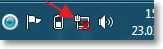
Tada pirmiausia turite patikrinti, ar tvarkyklės yra įdiegtos „Wi-Fi“ ir ar įjungtas „Wi-Fi“ adapteris.
Paspauskite dešinįjį mygtuką „Mano kompiuteris“ ir pasirinkite „Savybės“ „Mano kompiuteris“ ir pasirinkite „Savybės“. Kairėje pasirinkite „Device Manager“.
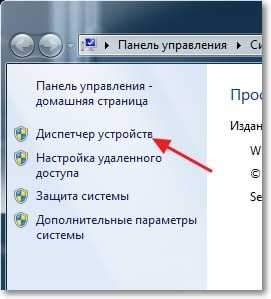
Naujajame lange atidarykite skirtuką „Tinklo adapteriai“ ir pažiūrėkite, ar yra toks įrenginys Belaidžio tinklo adapteris (galite tai vadinti kitaip). Jei turite tokį įrenginį, tada spustelėkite jį su dešiniu mygtuku ir pasirinkite „ypatybės“. Atidarys dar vieną langą, įsitikinkite, kad jis parašytas "Prietaisas veikia gerai".
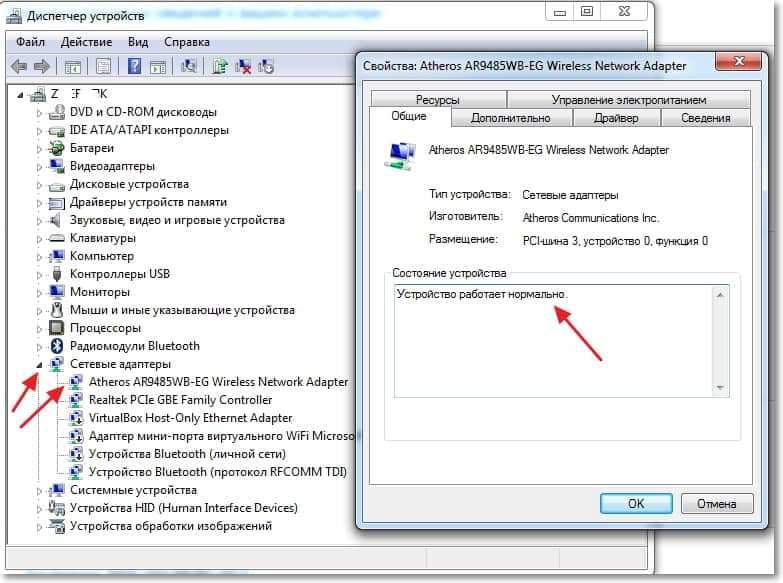
Jei turite viską, kas yra tiek, kiek mano ekrano kopija yra didesnė, tada viskas gerai, vairuotojas įdiegtas. Ir jei belaidžio tinklo adapterio įrenginiai neturi ir neturite nenustatytų įrenginių, eikite į savo nešiojamojo kompiuterio gamintojo svetainę, atsisiųskite ir įdiekite tvarkyklę į jūsų modelio belaidžio tinklo adapterį.
Skaitykite daugiau apie belaidžio adapterio -https: // f1Comp tvarkyklės diegimą ir atnaujinimą.Ru/Zhelezo/KAK-USTANOVIT -OBNOVIT-PERESTANOVIT-DRAJVER-NA-BESPROVODNOJ-SETEVOJ-DAPTER-WI-FI/.
Jie suprato vairuotojus.
Mes patikriname, ar „Wi-Fi“ veikia nešiojamame kompiuteryje
Jei tvarkyklė įdiegta, tačiau „Wi-Fi“ modulis yra išjungtas, tada ryšio būsena bus ta pati:
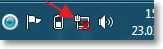
Paprastai nešiojamojo kompiuterio belaidžių tinklų adapteris yra įjungtas, tačiau tai nepakenkia tikrinti. „Wi-Fi“ nešiojamuose kompiuteriuose (netbooks) paprastai įsijungia ir yra atjungtas pagal klavišų derinį. Ant mano Asus K56cm, Tai yra raktai FN + F2. Tačiau kai paspausite šiuos klavišus, turiu pranešimą, kad belaidžiai adapteriai yra įjungti/išjungti, tačiau nieko neatsitiks. Ieškokite rakto savo nešiojamajame kompiuteryje Fn Ir raktas su belaidžio tinklo atvaizdu. Spustelėkite juos tuo pačiu metu.
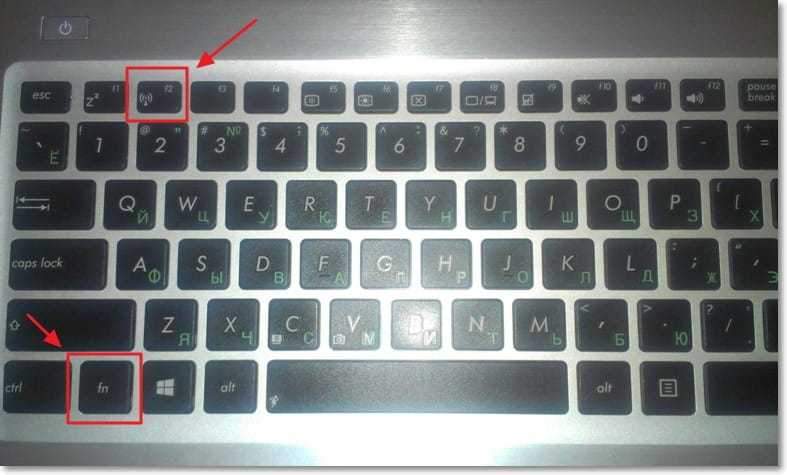
Kai kuriuose nešiojamuose kompiuteriuose gali būti specialus korpuso jungiklis, kurį galima įjungti, arba išjungti „Wi-Fi“. Pavyzdžiui „Toshiba“ palydovas L300 Jis atrodo taip:
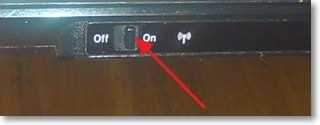
Įjunkite arba išjunkite belaidį „Wi-Fi“ adapterį „Windows 7“
Bet geriausias būdas patikrinti ar ne, yra belaidžio tinklo adapteris yra eiti į tinklo valdymo centrą ir pamatyti.
Taigi pranešimų skydelyje spustelėkite dešinįjį pelės mygtuką interneto ryšio piktogramoje ir pasirinkite „Tinklų ir bendrosios prieigos valdymo ir bendrosios prieigos valdymo centras“.
Tada kairėje pasirinkite „Keisti adapterio parametrus“.

Tarp ryšių, kurių ieškau „Belaidžio tinklo ryšys“. Jei viskas gerai ir įjungtas „Wi-Fi“ adapteris, jis turėtų atrodyti taip:
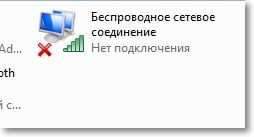
Jei adapteris išjungtas, jis atrodys kaip ekrano kopijoje žemiau. Spustelėkite jį su dešiniojo pelės mygtuku ir pasirinkite „Įjungti“.

Aukščiau aprašyti metodai turime įsitikinti, kad pranešimų skydelyje esanti interneto ryšio būsena buvo tokia:
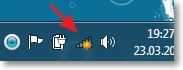
Ši būsena reiškia "Nėra ryšio - yra prieinamų ryšių" - Tai reiškia, kad pridedamas „Wi-Fi“ adapteris ir yra turimų belaidžių tinklų, skirtų prijungti.
Jei ryšio būsena yra tokia:
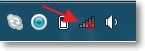
Tada tai reiškia, kad įjungtas „Wi-Fi“, tačiau tiesiog nešiojamasis kompiuteris nemato turimų tinklų.
„Windows“ klaida nepavyko prisijungti prie ... “
Su problema, kai išjungtas belaidžio tinklo modulis, arba jis visai neveikia, mes išsiaiškinome. Dabar svarstome atvejį, kai nešiojamasis kompiuteris randa prieinamą „Wi-Fi“ tinklą, tačiau bandant prisijungti prie „Wi-Fi“, rašo: "„ Windows “negalėjo prisijungti .., kur vietoj nurodo tinklo, prie kurio norite prisijungti, pavadinimą.
Jei turite tinklo ryšio būseną, pavyzdžiui, aukščiau esančioje ekrano kopijoje (per vieną, tinklą su geltona piktograma), tada spustelėkite jį ir pamatysite tinklų sąrašą, kuriame galima rasti ryšį.
Pasirinkite reikiamą tinklą, spustelėkite jį, tada spustelėkite mygtuką „Ryšys“.

Jei rinkinį apsaugo slaptažodis, tada „Windows“ paprašys nurodyti slaptažodį. Parašykite slaptažodį iš tinklo ir spustelėkite „Gerai“.

Ir jei viskas gerai, tada jūsų nešiojamasis kompiuteris turėtų prisijungti prie interneto per belaidį ryšį. O interneto ryšio būsena turėtų atrodyti taip:
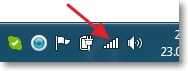
Bet būtent ryšio metu klaida „Windows negalėjo būti sujungta su ...„ labai dažnai atrodo ... “. Ji atrodo taip:
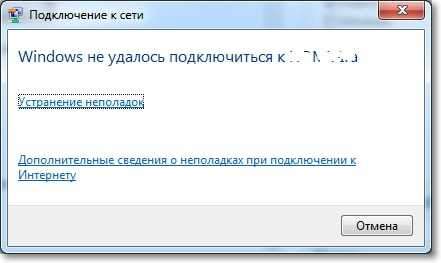
Deja, draugai, nėra konkretaus šios problemos sprendimo. Bet aš galiu atsisiųsti šią problemą su tokia klaida, atsirandanti dėl „Wi-Fi“ maršrutizatoriaus nustatymų. Tai gali būti per „Wi-Fi“ maršrutizatoriaus saugumo ir šifravimo tipą, skaitykite daugiau apie tai straipsnyje, kaip įdiegti (pakeisti) slaptažodį „Wi-Fi“ tinklui „TP-Link TL-WR841N“ maršrutizatoriuje. Taip pat gali kilti problemų dėl IP adresų platinimo.
Jei pastebite, lange su klaida „Windows negalėjo prisijungti ...“, yra galimybė paleisti „Problemų panaikinimas“, Tai nuodėmė nenaudoti. Pabandykite pradėti, kažkur išgirdau, kad yra atvejų, kai tai padeda :). Bet rimtai, kartais tai tikrai padeda. „Windows“ patikrins belaidžio adapterio pasirengimą, patikrinkite nustatymus ir kt. D. Ir jei galite, tai pašalins problemą, kuri neleis jums prisijungti prie „Wi-Fi“.
Tiesiog iš naujo paleiskite maršrutizatorių, tada nešiojamąjį kompiuterį. Labai dažnai tai padeda.
Aš taip pat patariu išjungti prekę „Leiskite atjungti šį įrenginį, kad būtų galima sutaupyti elektros energijos“. Kartais tai padeda pašalinti ir išvengti daugelio problemų dėl interneto ryšio. Daugiau apie tai, kaip tai padaryti.
Atnaujinimas
Pastebėjau, kad „Windows“ ši klaida pasirodo, kai jūsų tinklo kompiuteryje išsaugoti nustatymai neatitinka dabartinių tinklo nustatymų. Aš paaiškinsiu dabar.
Pavyzdžiui, jūsų nešiojamasis kompiuteris buvo prijungtas prie „Wi-Fi“, jis automatiškai prijungtas prie tinklo. Bet jūs paėmėte ir pakeitėte slaptažodį arba tinklo šifravimo tipą. Dabar nešiojamasis kompiuteris bando prisijungti prie tinklo, tačiau parametrai nebesatinka, tai yra klaida.
Pakanka, tiesiog ištrinkite tinklą kompiuteryje ir dar kartą įdiekite ryšį. Aš rašiau apie tai straipsnyje, kaip ištrinti belaidžio tinklo ryšį ir vėl prisijungti prie „Wi-Fi“?
Išvada
Didelis straipsnis pasirodė ir tikiuosi, kad tai naudinga. Aš tai parašiau pusę dienos, žinoma, vis dar kilo problemų, pridedant ekrano kopijas į svetainę, tačiau atrodo, kad tai nuspręsta.
Aš bandžiau surinkti visą reikalingą informaciją, kuri turėtų padėti išspręsti problemą, kylančią prijungiant nešiojamąjį kompiuterį, arba „Netbook“ su „Wi-Fi“. Jei pamiršiu ką nors parašyti, tada ateityje tikrai papildysiu straipsnį, būsiu labai dėkingas, jei pasidalysite informacija komentaruose, padėjusiose jums išspręsti problemą su ryšiu su belaidžiu tinklu.
Jei turite klausimų, paklauskite jų komentaruose, mes pabandysime tai išsiaiškinti. Geriausi linkėjimai!
- « Mes naudojame nešiojamąjį kompiuterį kaip interneto prieigos tašką („Wi-Fi“ maršrutizatorius). „Wi-Fi“ ryšio „kompiuterio kompiuterio“ nustatymas „Kompiuterių kompiuteris“
- Darbas su „Ccleaner“ programa. Išvalykite sistemą, registruokis ir automobilių pakrovimo sąrašą naudodami „CCleaner“ »

